< この記事をシェア >
Galaxyに定期的な自動再起動を設定する方法です。

Galaxyには定期自動再起動を設定することができます。
これは、指定した特定の日時に条件を満たしている場合、Galaxyがその時間になった時に自動的に再起動するというものです。
動作が重たくなってきた⇒端末を再起動、などを定期的に実行している人はこの自動再起動を設定しておけば、寝ている間などに勝手に再起動してくれるようになるので手間が省けます。
古いGalaxyには機能自体なかったと思うのですが、少なくともGalaxyNote 8以降の端末には搭載されている機能となっています。
また、定期的な自動再起動の実行には、日時指定の他、端末の状態の条件もあったりするので設定手順や条件を紹介します。
【Galaxy】指定した時間に自動再起動する方法
定期自動再起動の条件など
■自動再起動の日程
1週間に1度まで設定できる
(日時は指定もOK)
■実行条件
・画面がオフの状態
・端末を使用していない状態
・バッテリー残量が30%以上
・SIMカードロックがオフの状態
・内部ストレージが暗号化されていない状態
↑がGalaxyの自動再起動を設定できるスケジュールと実行条件となっています。
1日1回などは設定できず、曜日指定で1週間に1度のスケジュールでしか設定できません。
また、端末を使っている時やバッテリー低下時などの条件を満たさない場合も自動再起動は実行されません、
設定方法
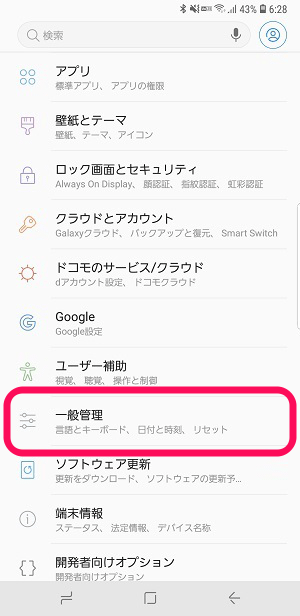
設定を開きます。
中にある「一般管理」をタップします。
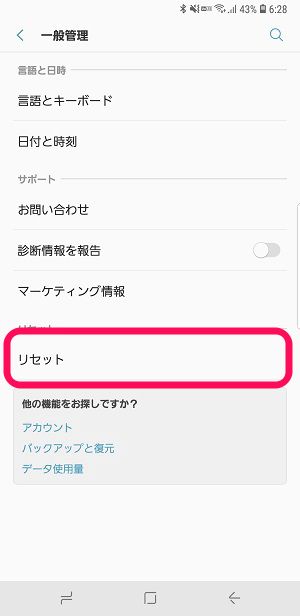
「リセット」をタップします。
これをタップしたら端末初期化とかになるわけではないのでご安心を。
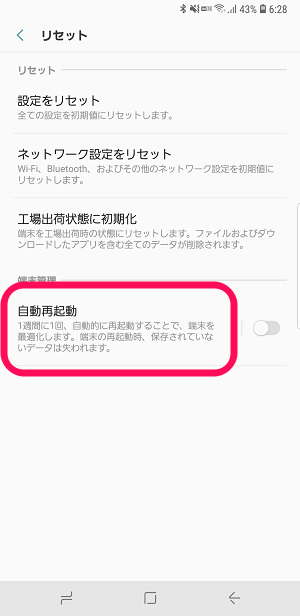
設定のリセット項目が開きます。
この中にある「自動再起動」をタップします。
いきなりオンにすることもできますが、項目をタップすることで詳細が設定できるようになるので先にそちらを設定することをオススメします。
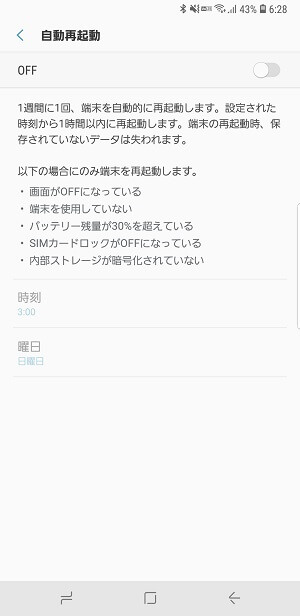
自動再起動の詳細設定が開きます。
実行の条件などが記載されています。
定期自動再起動の実行スケジュールを設定
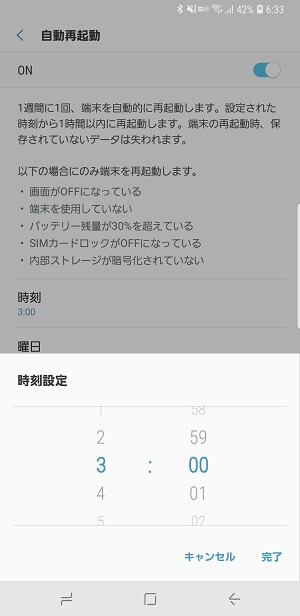
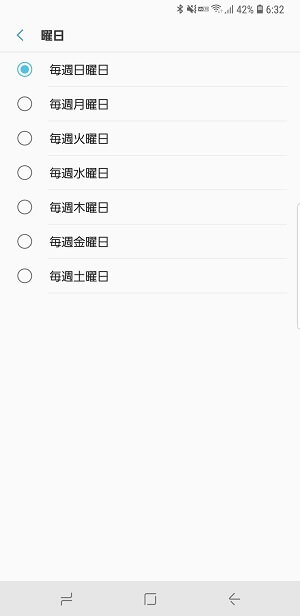
最初にも書きましたが、Galaxyの標準の自動再起動は「1週間に1度、曜日を指定して実行」しか設定できません。
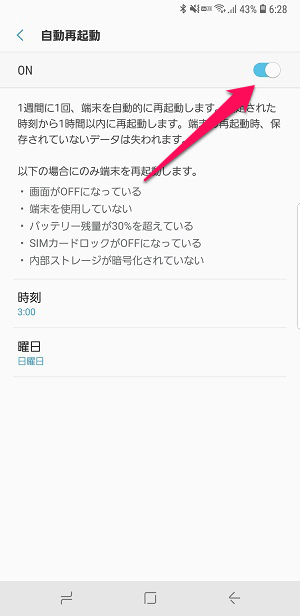
最後に機能自体をオンにすれば設定完了です。
土日休みの方で月曜からは学校や会社に行くので心機一転、なんて人は毎週月曜日のAM3:00とかに設定しておけば月曜朝一にGalaxyがリフレッシュされた状態になっています。
※記載のある日時指定以外の条件も満たしている必要があります。
定期的に手動で再起動を実行していたGalaxyユーザーは是非

こんな感じでGalaxyの場合は最初から自動再起動が用意されています。
Galaxyユーザーの方で特に端末を定期的に再起動するという人であれば一手間省けるようになるので是非覚えておいてください。
< この記事をシェア >
\\どうかフォローをお願いします…//
この【Galaxy】自動再起動を設定する方法 – 定期的にGalaxyが再起動してくれる。日時指定&実行条件などの最終更新日は2018年7月13日です。
記事の内容に変化やご指摘がありましたら問い合わせフォームまたはusedoorのTwitterまたはusedoorのFacebookページよりご連絡ください。

























